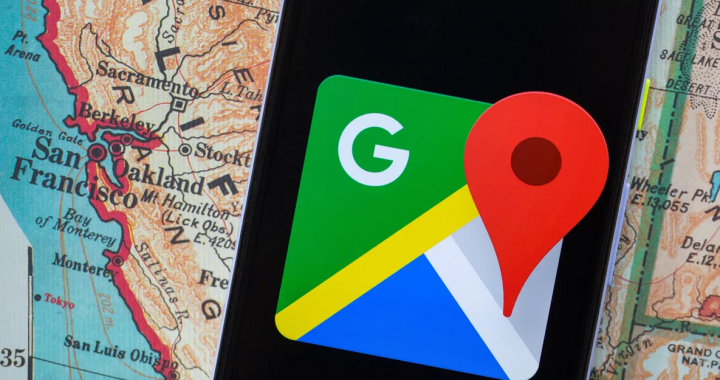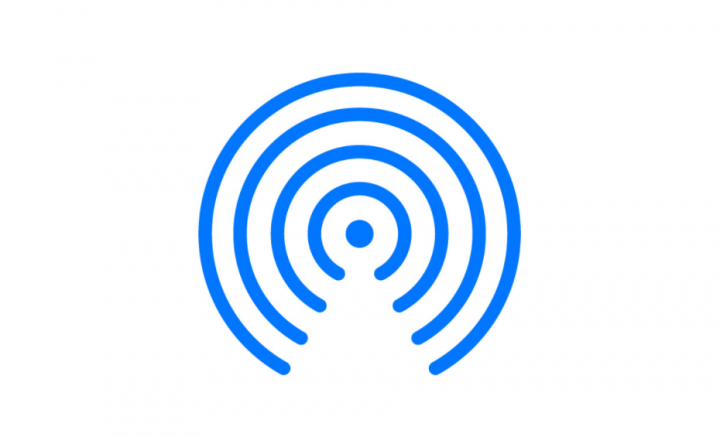'Ms-windows-store: purgecaches' பிழை

மற்றொரு பயனராக facebook பார்வை
ms-windows-store: purgecaches என்பது விண்டோஸ் ஸ்டோருக்கான உள்நாட்டில் சேமிக்கப்பட்ட தற்காலிக சேமிப்பை காலப்போக்கில் உருவாக்கும் துடைக்கும் அல்லது தூய்மைப்படுத்தும் ஒரு அமைப்பு அம்சமாகும்.
விண்டோஸ் ஸ்டோரில் சிக்கல் இருக்கும்போது கொடுக்கப்பட்ட பிழைக் குறியீடு பொதுவாக தோன்றும் wsreset.exe பயன்பாடு. இருப்பினும், பயனர்களை எரிச்சலூட்டும் பிழை செய்தி: ms-windows-store: PurgeCaches, பயன்பாடு தொடங்கவில்லை.
இருப்பினும், பிழை தோன்றும் பிற வழக்குகள் நிறைய உள்ளன, அவை அனைத்தும் பிழைகள் மற்றும் விண்டோஸ் ஸ்டோருடன் தொடர்புடையவை. எங்கள் தேர்வில், பிழையானது அதிர்வெண்ணில் அதிகரித்தது விண்டோஸ் 10 புதுப்பித்தல், சில நேரங்களில் இது விண்டோஸ் 10 மேம்படுத்தும் செயல்முறையால் ஏற்படலாம்.
நீங்கள் அதை எதிர்கொண்டால் ms-windows-store: PurgeCaches, இந்த வழிகாட்டி நம்பகமான சரிசெய்தல் படிகளின் வரிசையை வழங்குகிறது. அதே சூழ்நிலையில் உள்ள பிற பயனர்கள் சிக்கலை சரிசெய்ய பயன்படுத்திய சில முறைகள் இங்கே. நீங்கள் சிக்கலை சரிசெய்ய விரும்பினால், கீழே கொடுக்கப்பட்டுள்ள முறைகளைப் பின்பற்றலாம். அதைப் பெறுவோம்!
மேலும் காண்க: பிழையை சரிசெய்ய வெவ்வேறு வழிகள் 0x80070141 - சாதனம் அணுக முடியாதது
‘MS-windows-store: purgecaches’ விண்டோஸ் பிழை
சரி 1: பதிவேட்டில் எடிட்டர் மூலம் அனுமதிகளை சரிசெய்தல்
பயன்பாட்டு கேச் மீட்டமைக்க விண்டோஸால் முடியாது என்பதால் பிழை ஏற்படுகிறது, பதிவேட்டில் முறை மூலம் சிக்கலை சரிசெய்யலாம். எப்படி சரிசெய்வது என்று பார்ப்போம் ms-windows-store: PurgeCaches தொகுப்புகள் அனுமதிகளை சரிசெய்த பிறகு பிழை பதிவேட்டில் ஆசிரியர் :
- அடி விண்டோஸ் விசை + ஆர் ரன் பெட்டியைத் திறக்க. பின்னர், உள்ளீடு regedit , அச்சகம் உள்ளிடவும். பின்னர் தேர்ந்தெடுக்கவும் ஆம் இல் பயனர் கணக்கு கட்டுப்பாடு (UAC) உடன் பதிவு எடிட்டரை திறக்க கேட்கும் நிர்வாக சலுகைகள் .
- பதிவக திருத்தியில், பின்வரும் இடத்திற்குச் செல்ல இடது பலகத்தைப் பயன்படுத்தவும்:
HKEY_CURRENT_USER மென்பொருள் வகுப்புகள் உள்ளூர் அமைப்புகள் மென்பொருள் மைக்ரோசாப்ட் விண்டோஸ் கரண்ட்வெர்ஷன் ஆப் மாடல் களஞ்சியம் தொகுப்புகள் - வலது தட்டவும் தொகுப்புகள் விசையை தேர்ந்தெடுத்து தேர்ந்தெடுக்கவும் அனுமதிகள் .
- பின்வரும் சாளரத்திற்குச் சென்று, தட்டவும் மேம்படுத்தபட்ட பொத்தானை.
- தட்டவும் மாற்றம் பொத்தானை மேலே அமைந்துள்ளது மேம்பட்ட பாதுகாப்பு அமைப்புகள் க்கு தொகுப்புகள். பின்னர் அதை உறுதிப்படுத்தவும் உரிமையாளர் என அமைக்கப்பட்டுள்ளது அமைப்பு. வழக்கில், அது அமைக்கப்படவில்லை என்றால் அமைப்பு , உள்ளீடு அமைப்பு மற்ற பெட்டியில், தட்டவும் பெயர்களைச் சரிபார்க்கவும், பின்னர் கிளிக் செய்யவும் சரி .
- எப்பொழுது உரிமையாளர் என அமைக்கப்பட்டுள்ளது அமைப்பு , திரையின் கீழ் எல்லா வழிகளிலும் நகர்த்தி, பின்னர் இணைக்கப்பட்ட பெட்டியை சரிபார்க்கவும் அனைத்து குழந்தை பொருள் அனுமதி உள்ளீடுகளையும் இந்த பொருளிலிருந்து மரபுரிமை அனுமதி உள்ளீடுகளுடன் மாற்றவும் .
- பின்னர், தட்டவும் விண்ணப்பிக்கவும் பின்னர் சரி . கடைசியாக, பதிவக எடிட்டரை விட்டு வெளியேறி, அடுத்த தொடக்கத்தில் சிக்கல் சரி செய்யப்பட்டுள்ளதா என்பதைக் காண உங்கள் கணினியை மீண்டும் துவக்கவும்.
நீங்கள் இன்னும் அதே பிழையை எதிர்கொண்டால் ms-windows-store: PurgeCaches , பின்னர் மற்றொன்றுக்குச் செல்லுங்கள் முறை.
சரி 2: பயனுள்ள கட்டளை

மைக்ரோசாப்ட் வல்லுநர்கள் இந்த தீர்வை பரிந்துரைக்கின்றனர், மேலும் பயனர்கள் பொதுவாகப் பெறும் பிற பொதுவான பதில்களைத் தவிர, பலருக்கும் இது உதவியாக இருக்கும். இந்த தீர்வு மிகவும் எளிமையானது மற்றும் உதவியாக இருக்கும், ஏனெனில் நீங்கள் ஆரம்பத்தில் உள்ளடிக்கிய விண்டோஸ் ஆப்ஸ் சிக்கல் தீர்க்கும் இயந்திரத்தை இயக்குவீர்கள், இது எம்எஸ்-விண்டோஸ்-ஸ்டோர்: பர்ஜ் கேச்ஸை ஆராய்ந்து சரிசெய்ய முயற்சிக்கும். உங்கள் விண்டோஸ் ஸ்டோர் பயன்பாட்டை மீண்டும் பதிவுசெய்ய முயற்சிக்கும் பவர்ஷெல் கட்டளையை இயக்க முயற்சிப்பீர்கள். படிகளை கவனமாக பின்பற்றவும்:
- நீங்கள் செய்ய வேண்டியது எல்லாம் தேடுவதுதான் அமைப்புகள் தொடக்க மெனுவில். தோன்றும் முதல் முடிவைத் தட்டவும். தொடக்க மெனுவின் கீழ் இடது பகுதியின் கீழ் உள்ள கியர் பொத்தானை நேரடியாக தட்டவும்.
- இப்போது அமைப்புகள் சாளரத்தின் கீழ் புதுப்பிப்பு மற்றும் பாதுகாப்பு பகுதியைக் குறிப்பிடவும், பின்னர் அதைத் தட்டவும்.
- சரிசெய்தல் தாவலுக்குச் சென்று, பிற சிக்கல்களைக் கண்டுபிடித்து தீர்க்கவும்.
- விண்டோஸ் ஸ்டோர் ஆப்ஸ் சரிசெய்தல் அதன் கீழ் இருக்க வேண்டும். எனவே நீங்கள் அதைத் தட்டவும், திரையில் உள்ள படிகளைப் பின்பற்றவும் வேண்டும் என்பதை உறுதிப்படுத்திக் கொள்ளுங்கள்.
- மேலும், இணைய இணைப்புகள் சரிசெய்தலுக்கான முழு செயல்முறையையும் நீங்கள் மீண்டும் செய்யலாம். விண்டோஸ் ஸ்டோரில் சிக்கலை ஏற்படுத்தும் உங்கள் இணைய இணைப்பு இதுதானா என்பதை சரிபார்க்கவும்.
மேலும்;
இந்த தீர்வின் மற்ற பகுதி விண்டோஸ் ஸ்டோரை மீண்டும் பதிவு செய்யும் இந்த பவர்ஷெல் கட்டளையை செயல்படுத்துகிறது. இதற்கிடையில் விண்டோஸ் பயன்பாட்டு புதுப்பிப்புகள் எதுவும் இயங்கவில்லை என்பதை நினைவில் கொள்ளுங்கள்.
அழைப்பாளர் ஐடி வேலை செய்யவில்லை சாம்சங் எஸ் 8
- தொடக்க மெனு பொத்தானை வலது-தட்டுவதன் மூலமும், நிர்வாகி சலுகைகளுடன் கருவியைத் திறக்க விண்டோஸ் பவர்ஷெல் (நிர்வாகம்) விருப்பத்தைத் தேர்ந்தெடுப்பதன் மூலமும் பவர்ஷெல்லுக்குச் செல்லுங்கள். அந்த இடத்தில் கட்டளை வரியில் நீங்கள் பார்த்தால், அதை கைமுறையாக தேடலாம்.
- இப்போது கொடுக்கப்பட்ட கட்டளையை நகலெடுத்து ஒட்டவும், தட்டுவதை உறுதிப்படுத்தவும் உள்ளிடவும் பின்னர்.
$ மேனிஃபெஸ்ட் = (Get-AppxPackage Microsoft.WindowsStore) .இன்ஸ்டால் லொகேஷன் + ‘ AppxManifest.xml’; Add-AppxPackage -DisableDevelopmentMode -Register $ மேனிஃபெஸ்ட்
- நீங்கள் உங்கள் கணினியை மறுதொடக்கம் செய்து விண்டோஸ் ஸ்டோர் சிக்கல் சரி செய்யப்பட்டுள்ளதா என்று பார்க்கலாம்.
மேலும் காண்க: விண்டோஸ் 10 இல் 0x80071771 பிழையை எவ்வாறு சரிசெய்வது
பிழைத்திருத்தம் 3: ms-windows-store ஐ சரிசெய்ய விண்டோஸை முழுமையாக புதுப்பிக்கவும்: purgecaches
விஷயம் என்னவென்றால், விண்டோஸின் ஒரு குறிப்பிட்ட மாறுபாடு வெளியான பிறகு, நம்மில் பலர் ‘எம்.எஸ்-விண்டோஸ்-ஸ்டோர்: பர்கேகேஷ்கள்’ என்ற பிழையை மட்டுமே எதிர்கொள்ளத் தொடங்கினோம். அந்த கட்டமைப்பில் சிக்கல்களை எதிர்கொள்பவர்கள் விரைவில் ஒரு புதிய கட்டடம் தொடங்கப்பட்டது என்பதைக் கண்டறிய முடியும், இது சிக்கல்களை திறம்பட கையாள முடிந்தது. நீங்கள் செய்ய வேண்டியது உங்கள் கணினியில் நிலுவையில் உள்ள அனைத்து புதுப்பிப்புகளையும் நிறுவி சிக்கல்கள் சரி செய்யப்பட்டுள்ளதா என சரிபார்க்கவும். எம்.எஸ்-விண்டோஸ்-ஸ்டோரை சரிசெய்ய படிகளைப் பின்பற்றவும்: purgecaches:
- தொடக்க மெனு பொத்தானை வலது-தட்டுவதன் மூலம் பவர்ஷெல்லுக்குச் செல்லவும். அல்லது நிர்வாகி சலுகைகளுடன் கருவியைத் திறக்க விண்டோஸ் பவர்ஷெல் (நிர்வாகம்) விருப்பத்தைத் தேர்வுசெய்க. அந்த இடத்தில் கட்டளை வரியில் நீங்கள் பார்த்தால், அதை கைமுறையாக தேடலாம்.
- பவர்ஷெல் கன்சோலில், cmd இல் உள்ளீடு செய்து பவர்ஷெல் cmd போன்ற சூழலுக்கு மாறும் வரை காத்திருக்கவும்.
- Cmd கன்சோலில், கட்டளைக்குச் சென்று பின்னர் Enter ஐத் தட்டவும்: ‘ wuauclt.exe / updateatenow ’
- இந்த கட்டளை ஒரு மணிநேரம் இயங்கட்டும், ஏதேனும் புதுப்பிப்புகள் காணப்பட்டதா மற்றும் / அல்லது எந்த பிரச்சனையும் இல்லாமல் நிறுவப்பட்டதா என்பதைப் பார்க்கவும்.
மாற்றாக;
- தொடக்க மெனுவில் அமைப்புகளைத் தேடுங்கள், பின்னர் தோன்றும் முதல் முடிவைத் தட்டவும். தொடக்க மெனுவின் கீழ் இடது பகுதியில் அமைந்துள்ள கியர் பொத்தானையும் நேரடியாகத் தட்டலாம்.
- இப்போது அமைப்புகள் சாளரத்தின் கீழ் பகுதியின் கீழ் புதுப்பிப்பு மற்றும் பாதுகாப்பு பகுதியைக் கண்டுபிடித்து அதைத் தட்டவும்.
- நீங்கள் இப்போது விண்டோஸ் புதுப்பிப்பு தாவலில் தங்கலாம். புதுப்பிப்பு நிலை பிரிவின் கீழ் புதுப்பிப்புகளுக்கான சரிபார்ப்பு பொத்தானைத் தட்டவும். விண்டோஸின் புதிய மாறுபாடு ஆன்லைனில் கிடைக்கிறதா என்று சோதிக்க இதைச் செய்யலாம்.
பிழைத்திருத்தம் 4: பவர்ஷெல் வழியாக விண்டோஸ் இயல்புநிலை பயன்பாடுகளை மீண்டும் நிறுவவும்

இந்த நுட்பம் மிகவும் மேம்பட்டது, ஏனெனில் இது நிறைய விவரங்களை உள்ளடக்கியது மற்றும் அதன் செயல்படுத்தல் மிகவும் நீளமாக இருக்கும். இருப்பினும், நீங்கள் படிகளை கவனமாகப் பின்பற்றினால், விண்டோஸ் இயல்புநிலை பயன்பாடுகளை மீண்டும் நிறுவுவதன் மூலம் சரியாக வேலை செய்யும் விண்டோஸ் ஸ்டோர் சேவையுடன் முடிவடையும். எம்.எஸ்-விண்டோஸ்-ஸ்டோரை சரிசெய்ய படிகளைப் பின்பற்றவும்: purgecaches:
- சி: நிரல் கோப்புகளில் அமைந்துள்ள விண்டோஸ்ஆப்ஸ் கோப்புறையை வலது-தட்டவும். பண்புகள் தட்டவும், பின்னர் பாதுகாப்பு தாவலைத் தட்டவும். மேம்பட்ட பொத்தானைத் தட்டவும். மேம்பட்ட பாதுகாப்பு அமைப்புகள் சாளரமும் தோன்றும். இங்கே நீங்கள் விசையின் உரிமையாளரை மாற்ற விரும்புகிறீர்கள்.
- உரிமையாளருக்கு அடுத்ததாக அமைந்துள்ள மாற்று இணைப்பைத் தட்டவும்: லேபிள் தேர்ந்தெடுக்கப்பட்ட பயனர் அல்லது குழு சாளரம் தோன்றும்.
- மேம்பட்ட பொத்தான் வழியாக பயனர் கணக்கைத் தேர்வுசெய்க. அல்லது ‘தேர்ந்தெடுக்க பொருளின் பெயரை உள்ளிடுக’ என்று சொல்லும் பகுதியில் உங்கள் பயனர் கணக்கை உள்ளீடு செய்து சரி என்பதைத் தட்டவும். உங்கள் பயனர் கணக்கைச் சேர்க்கவும்.
- கட்டாயமானது, கோப்புறையில் உள்ள அனைத்து துணை கோப்புறைகள் மற்றும் கோப்புகளின் உரிமையாளரை மாற்ற. செக் பாக்ஸைத் தேர்வுசெய்க மேம்பட்ட பாதுகாப்பு அமைப்புகள் சாளரத்தில் துணைக் கொள்கலன்கள் மற்றும் பொருள்களில் உரிமையாளரை மாற்றவும். உரிமையை மாற்ற சரி என்பதைத் தட்டவும்.
- WindowsApps கோப்புறையின் பண்புகள் சாளரத்தின் பாதுகாப்பு தாவலுக்குச் செல்லவும். அனுமதிகளை மாற்ற, திருத்து என்பதைத் தட்டவும், நீங்கள் உரிமையை அமைத்த உங்கள் தனிப்பட்ட பயனர் கணக்கைத் தேர்வு செய்யவும். அனுமதிகளை முழு கட்டுப்பாட்டுக்கு மாற்றவும் மற்றும் மாற்றங்களைப் பயன்படுத்தவும்.
மேலும்;
மேலே உள்ள அனைத்து படிகளையும் செய்த பிறகு, இப்போது இந்த பயன்பாடுகளை மீண்டும் நிறுவ பவர்ஷெல் பயன்படுத்தவும். இது அநேகமாக இந்த முறையின் எளிமையான பகுதியாகும், எனவே உங்களை அங்கேயே கருதுங்கள்.
- தொடக்க மெனு பொத்தானை வலது-தட்டுவதன் மூலம் பவர்ஷெல்லுக்குச் சென்று, நிர்வாக சலுகைகளுடன் திறக்க விண்டோஸ் பவர்ஷெல் (நிர்வாகம்) விருப்பத்தைத் தேர்வுசெய்க.
- இந்த கட்டளையை ctrl + c மற்றும் ctrl + v மற்றும் Enter ஐத் தட்டவும் என்பதை உறுதிப்படுத்தவும்: Get-AppXPackage | முன்னறிவிப்பு {Add-AppxPackage -DisableDevelopmentMode -Register $ ($ _. InstallLocation) AppXManifest.xml}
- சிக்கல் சரி செய்யப்பட்டுள்ளதா என்று பார்க்க.
மேலும் காண்க: விண்டோஸ் 7 பிழை 1079 ஐ சரிசெய்ய வெவ்வேறு வழிகள்
முறை 5: விஷயங்களைத் தீர்க்க புதிய கணக்கைப் பயன்படுத்தவும்
இந்த அசாதாரண முறை பல பயனர்களை இந்த எரிச்சலூட்டும் பிழையான ‘எம்.எஸ்-விண்டோஸ்-ஸ்டோர்: பர்ஜ்கேஷ்கள்’ காரணமாக மனதை இழக்காமல் காப்பாற்றியுள்ளது. இது தோன்றும் போதெல்லாம், விண்டோஸ் ஸ்டோர் மற்றும் wsreset ஆகியவை உங்கள் கணக்கில் வேலை செய்வதை நிறுத்துகின்றன. அவை சில நேரங்களில் உங்கள் புதிய கணக்கில் வேலையைத் தொடங்குகின்றன, மேலும் wsreset ஐ செயல்படுத்துவது இரு பயனர்களுக்கும் விண்டோஸ் ஸ்டோரை சரிசெய்கிறது! இதைச் செய்வது மிகவும் எளிதானது, எனவே நீங்கள் இந்த தீர்வைத் தவிர்க்கவில்லை என்பதை உறுதிப்படுத்திக் கொள்ளுங்கள்!
- கியர் ஐகானைத் தட்டுவதன் மூலம் அமைப்புகளுக்குச் செல்லுங்கள். அல்லது தொடக்க மெனுவுக்கு அடுத்துள்ள தேடல் பட்டியில் தேடுவதன் மூலம் வெறுமனே.
- அமைப்புகளில் கணக்குகள் பகுதியைத் திறக்கவும். பின்னர் குடும்பம் மற்றும் பிற பயனர்களின் விருப்பத்தைத் தேர்வுசெய்க. அங்கு அமைந்துள்ள இந்த பிசி விருப்பத்திற்கு வேறொருவரைச் சேர் என்பதைத் தேர்ந்தெடுக்கவும். வழக்கமாக பரிந்துரைக்கப்படாத MS கணக்கு விருப்பத்தைப் பயன்படுத்தாமல் உள்நுழைவைத் தட்டவும், ஆனால் இது உங்கள் தற்போதைய நோக்கங்களுக்கு போதுமானது.
- இப்போது ஒரு உள்ளூர் கணக்கை உருவாக்கி, திரையில் படிகளுடன் தொடரவும். இந்த புதிய கணக்கிற்கான பயனர்பெயரை உள்ளிடவும்.
- இந்த கணக்கு கடவுச்சொல் பாதுகாக்கப்படுவதை நீங்கள் விரும்பினால். நீங்கள் ஒரு எழுத்துக்குறி கடவுச்சொல், கடவுச்சொல் குறிப்பைச் சேர்த்து, அடுத்து தட்டுவதன் மூலம் தொடரலாம்.
- புதிய கணக்கை உருவாக்குவதை முடிக்க பினிஷ் பொத்தானைத் தட்டவும். உங்கள் கணினியை மறுதொடக்கம் செய்த பிறகு இந்த கணக்கின் மூலம் உள்நுழைக. தொடக்க மெனு பொத்தானில் இந்த வேலையைத் தட்டச்சு செய்து முதல் முடிவைத் தட்டுவதன் மூலம் wsreset கட்டளையை இயக்க முயற்சிக்கவும். சிக்கல் சரி செய்யப்பட்டுள்ளதா எனப் பார்க்கவும்.
முறை 6: எம்எஸ்-விண்டோஸ்-ஸ்டோரை சரிசெய்ய அனுமதிகள் மீட்டமைக்கப்படுகின்றன: தூய்மைப்படுத்தல்கள்
சில சூழ்நிலைகளில், இந்த சிக்கலில் இருந்து விடுபட சில அனுமதிகள் விண்டோஸ் கோப்புறைகளில் மீட்டமைக்கப்பட வேண்டும். அதை செய்ய:
- அடி விண்டோஸ் + ஆர் ரன் வரியில் திறக்க.
- உள்ளீடு cmd மற்றும் அடி Ctrl + Shift + Enter நிர்வாக உரிமைகளை வழங்க
- பின்வரும் கட்டளையில் உள்ளீடு செய்து அழுத்தவும் உள்ளிடவும் அதை இயக்க.
icacls 'C:Program FilesWindowsApps' /reset /t /c /q
- சிக்கல் தொடர்ந்தால் பார்க்க சரிபார்க்கவும்.
முடிவுரை:
ms-windows-store: PurgeCaches மிகவும் பொதுவான பிழை என்பதில் சந்தேகமில்லை, ஆனால் இது எளிமையானது அல்லது சரிசெய்ய எளிதானது. அதைத் தீர்ப்பதற்கான தீர்வுகளை இங்கே குறிப்பிட்டுள்ளேன். மேலும், உங்களிடம் ஏதேனும் பரிந்துரைகள், வினவல்கள் அல்லது கேள்விகள் இருந்தால் கீழே எங்களுக்குத் தெரியப்படுத்துங்கள். இல்லையெனில், உங்களுக்கு உதவியாக இருந்தால் அதை மற்றவர்களுடன் பகிர்ந்து கொள்ளுங்கள்.
எக்செல் இல் இரண்டு கலங்களை மாற்றவும்
இதையும் படியுங்கள்: